Cloudservices, zoals SkyDrive, Dropbox, Box.net en SugarSync zijn een geweldige manier om belangrijke gegevens op te slaan en te openen in alle geconfigureerde systemen zonder de bestanden handmatig te verplaatsen. Nu meerdere apparaten zoals pc's, tablets en zelfs mobiele telefoons een groot aantal bestandsindelingen kunnen maken en openen, is het een moeizame taak om elk bestand handmatig naar elk gewenst apparaat te kopiëren. Dit is waar cloudservices binnenkomen. Het aantal cloudservices is de afgelopen jaren enorm toegenomen en met elke nieuwe service krijgen gebruikers een aanzienlijke hoeveelheid cloudopslag om steeds meer gegevens online op te slaan. Hoewel de cloudgebaseerde services voor het synchroniseren van gegevens u een gemakkelijke manier bieden om toegang te krijgen tot uw gegevens op alle geconfigureerde apparaten, is er altijd sprake van beveiliging. We hebben een service met de naam gevonden Cloudfogger, dat het tweestapsproces van het handmatig coderen en vervolgens uploaden van de bestanden in één enkele stap vereenvoudigt. Bijwerken: Heeft nu een Android-client en ondersteunt Google Drive.
Enige tijd geleden was er een incidentDropbox, waar willekeurige mensen konden inloggen op iemands account, wat terecht resulteerde in het verlies van veel gebruikers aan het vertrouwen in de beveiliging van Dropbox. Vanaf dat moment begonnen mensen hun bestanden handmatig te coderen voordat ze naar de cloudopslag werden geüpload. Met Cloudfogger hoef je alleen de bestanden in de opgegeven map te slepen en neer te zetten en ze worden automatisch gecodeerd en geüpload naar je Dropbox-account.
Opgemerkt moet worden dat Cloudfogger geen Dropbox isspecifiek, en het ondersteunt verschillende cloudservices, waaronder de eerder genoemde Dropbox, Box.net, Skydrive en verschillende andere. We hebben het echter getest met Dropbox omwille van deze review.
Tijdens de installatie heeft de applicatie u nodigom een account aan te maken. U ontvangt een automatisch gegenereerde Cloudfogger-ID die wordt gebruikt om uw bestanden te coderen en decoderen. Voer gewoon een veilig wachtwoord in en klik volgende.

Als je Dropbox al op je pc hebt geconfigureerd, wordt de Cloudfogger-map automatisch in de Dropbox-map geplaatst; anders kunt u de map opgeven vanaf het tabblad Drive in Cloudfogger-voorkeuren.
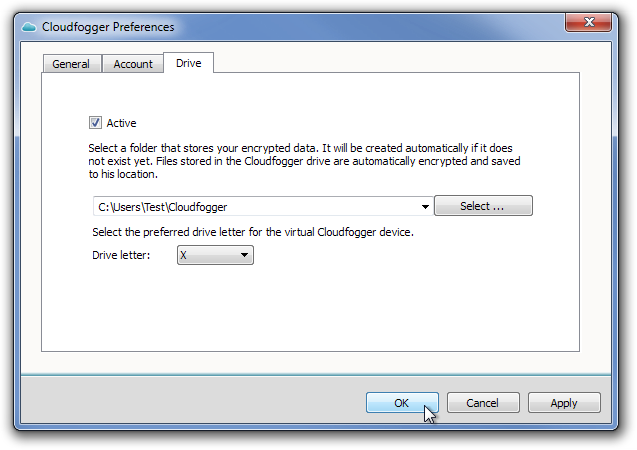
Nadat de map is opgegeven, wordt een nieuw station gemaakt met de opgegeven stationsletter onder Apparaten met verwisselbare opslagkop in Windows Verkenner.
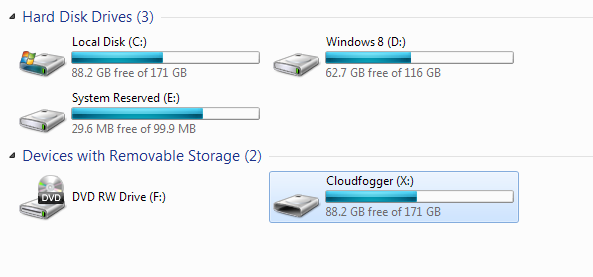
Sleep gewoon om bestanden toe te voegen aan de map Cloudfoggeren zet ze rechtstreeks in de nieuwe schijf en ze worden automatisch gecodeerd. Wanneer u klaar bent met het kopiëren van de bestanden, klikt u met de rechtermuisknop op het systeemvakpictogram van Cloudfogger en selecteert u Slot om de bestanden te vergrendelen.
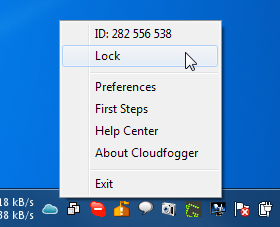
Nadat de bestanden zijn geüpload naar uw online cloudopslag, hebt u geen toegang meer tot deze zonder Cloudfogger-bestandsversleuteling.
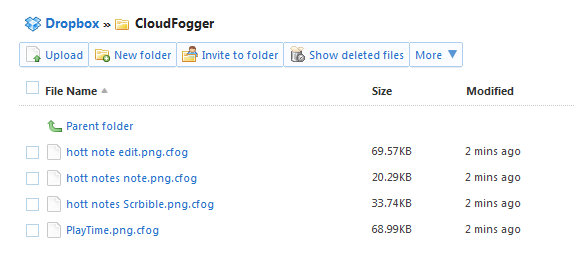
Wanneer vergrendeld, mag u niet openen of zelfskopieer de bestanden naar andere locaties zonder het wachtwoord in te voeren. De applicatie werkt op alle 32-bit en 64-bit versies van Windows XP, Windows Vista, Windows 7 en Windows 8.
Cloudfogger downloaden













Comments